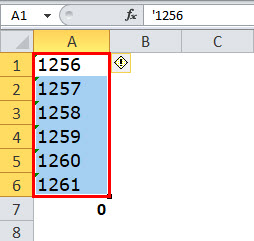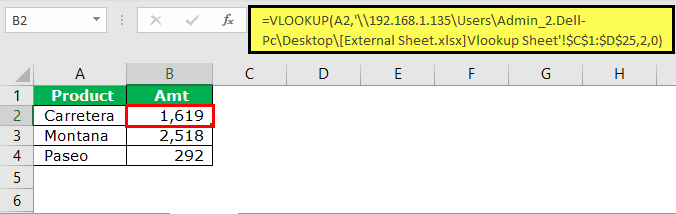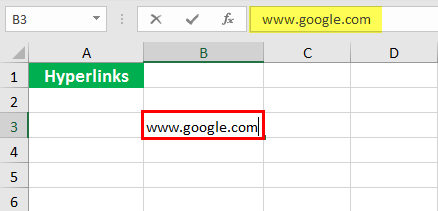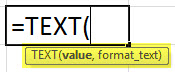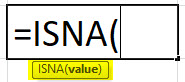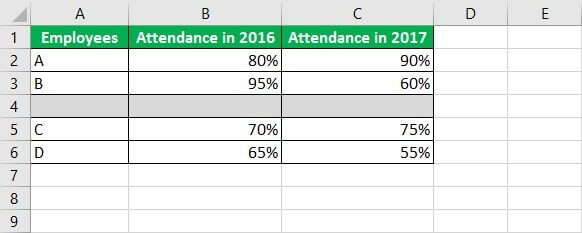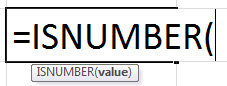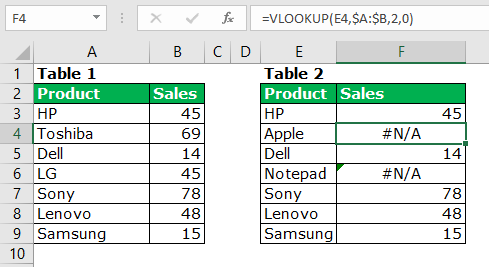
IFERROR dengan VLOOKUP untuk Mengatasi Kesalahan #NA
Fungsi IFERROR adalah fungsi penanganan kesalahan, dan fungsi VLOOKUP adalah fungsi referensi. Fungsi-fungsi ini digabungkan dan digunakan sehingga ketika fungsi VLOOKUP mengalami kesalahan saat mencari atau mencocokkan data, rumus mengetahui apa yang harus dilakukan. Fungsi VLOOKUP bersarang di fungsi IFERROR.
Contoh
Contoh 1
Tabel 1 merupakan sumber data utama. Tabel 2 adalah tabel VLOOKUP. Kami telah menerapkan rumus VLOOKUP untuk menemukan jumlah penjualan merek laptop di kolom F.
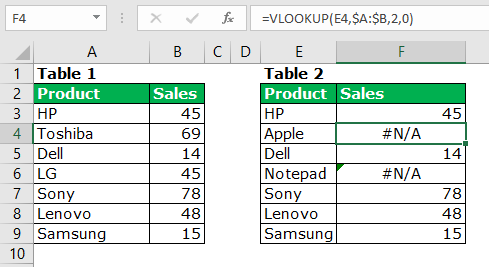
Pada tabel di atas, kami mendapatkan kesalahan untuk merek Apple dan Notepad. Namun jika dilihat dari tabel data utama, tidak ada merek Apple dan Notepad. Itulah mengapa VLOOKUP mengembalikan jenis kesalahan sebagai #N/A.
Kami dapat memperbaiki masalah ini dengan menggunakan fungsi IFERROR dengan fungsi VLOOKUP.
Kita harus menerapkan fungsi IFERROR sebelum fungsi VLOOKUP di Excel. Kita perlu menulis rumus VlookupMenulis Rumus VlookupFungsi excel VLOOKUP mencari nilai tertentu dan mengembalikan kecocokan yang sesuai berdasarkan pengenal unik. Pengidentifikasi unik secara unik terkait dengan semua catatan database. Misalnya, ID karyawan, nomor daftar siswa, nomor kontak pelanggan, alamat email penjual, dll., adalah pengidentifikasi unik. baca lebih lanjut di dalam rumus IFERROR.
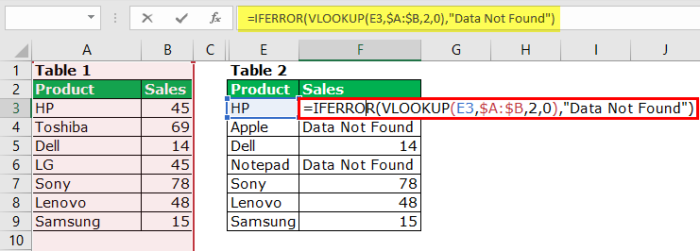
=IFERROR (VLOOKUP (E3, $A: $B, 2, 0),”Data Tidak Ditemukan”)
Pertama, fungsi IFERROR mencoba mencari nilai untuk rumus VLOOKUP.
Kedua, Jika fungsi VLOOKUP tidak menemukan nilai, maka akan mengembalikan error. Oleh karena itu, jika ada kesalahan, kami akan menampilkan hasilnya sebagai “Data Tidak Ditemukan”.
Kami telah mengganti semua nilai #N/A dengan teks “Data Tidak Ditemukan”. Menurut kami ini akan terlihat lebih baik daripada #N/A.
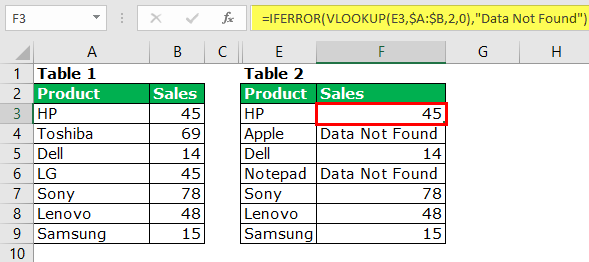
Contoh #2
Fungsi IFERROR tidak hanya bisa kita gunakan dengan fungsi VLOOKUP di Excel. Kita bisa menggunakan ini dengan formula lain juga.
Lihatlah contoh di bawah ini di mana kita perlu menghitung persentase varians. Jika nilai dasarnya adalah, perhitungan yang hilang mengembalikan kesalahan sebagai #DIV/0!
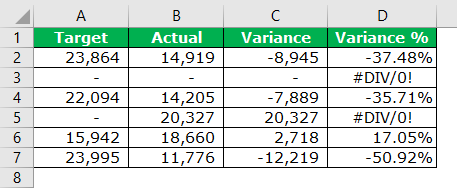
Jadi, kita dapat menerapkan metode IFERROR di sini untuk menghilangkan error yang jelek, #DIV/0!
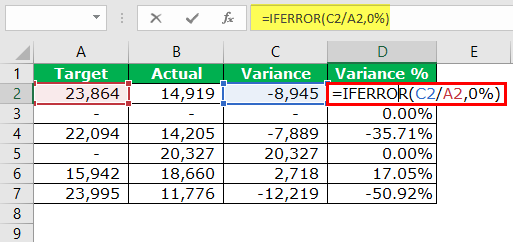
Jika ada perhitungan yang mengembalikan kesalahan, IFERROR mengembalikan hasilnya sebagai 0%. Jika tidak ada kesalahan, maka hitungan normal akan terjadi.
Metode Manual untuk Mengganti #N/A atau Jenis Kesalahan lainnya
Namun, kita dapat mengganti kesalahan dengan rumus IFERROR. Ada satu metode manual: metode FIND dan REPLACE.
- Langkah 1: Setelah rumus diterapkan, salin dan tempel nilai saja.
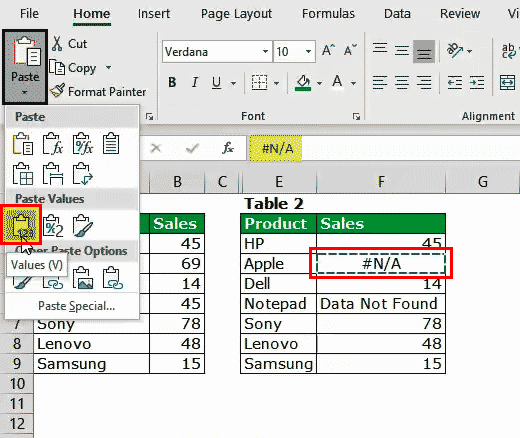
Langkah 2: Tekan “Ctrl + H” untuk membuka, ganti kotak, dan ketik “#N/A” Jika jenis kesalahannya adalah #N/A.
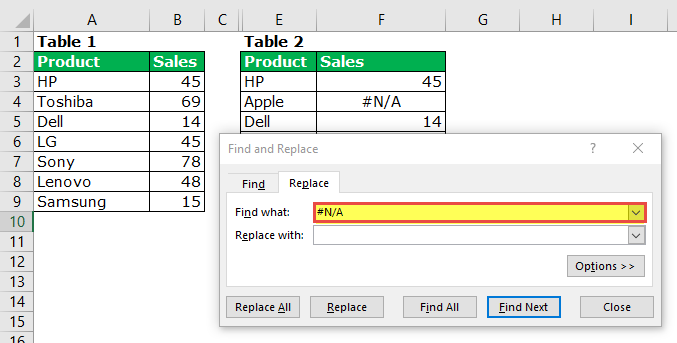
- Langkah 3: Sekarang, kita harus menulis nilai “Replace with” sebagai “Data Not Found.”

- Langkah 4: Klik tombol “Ganti Semua”.
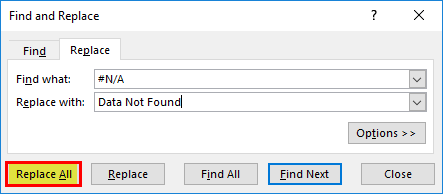
Itu akan langsung mengganti semua nilai #N/A dengan “Data Tidak Ditemukan.”
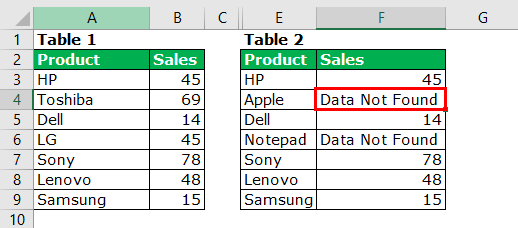
Catatan: Jika kami telah menerapkan filter, kami harus memilih metode “Hanya sel yang terlihat” untuk diganti.
Hal-hal untuk diingat
- Fungsi IFERROR dapat memperindah laporan numerik dengan menghapus kesalahan.
- Jika data berisi jenis kesalahan dan jika kita menerapkan PivotTable, jenis kesalahan yang sama juga akan muncul di PivotTable.
- Meskipun kita dapat menggunakan rumus IFNA, tidak fleksibel untuk memberikan hasil kesalahan selain #N/A.
- Di Excel 2007 dan versi sebelumnya, rumus untuk menghilangkan kesalahan #N/A adalah ISERRORISERRORISERROR adalah fungsi logis yang menentukan apakah sel yang dirujuk memiliki kesalahan atau tidak. Jika kesalahan ditemukan, itu mengembalikan BENAR; jika tidak ada kesalahan yang ditemukan, ia mengembalikan FALSE.baca lebih lanjut.
Artikel yang Direkomendasikan
Artikel ini telah menjadi panduan tentang IFERROR dengan VLOOKUP di Excel untuk menghapus nilai kesalahan #NA. Di sini, kami mengambil contoh Excel praktis beserta template Excel yang dapat diunduh. Anda juga dapat melihat fungsi-fungsi berguna ini di Excel: –
- VBA IIF
- Kesalahan VLOOKUP
- Bilah Kesalahan di Excel
- IFERROR VBA Excel